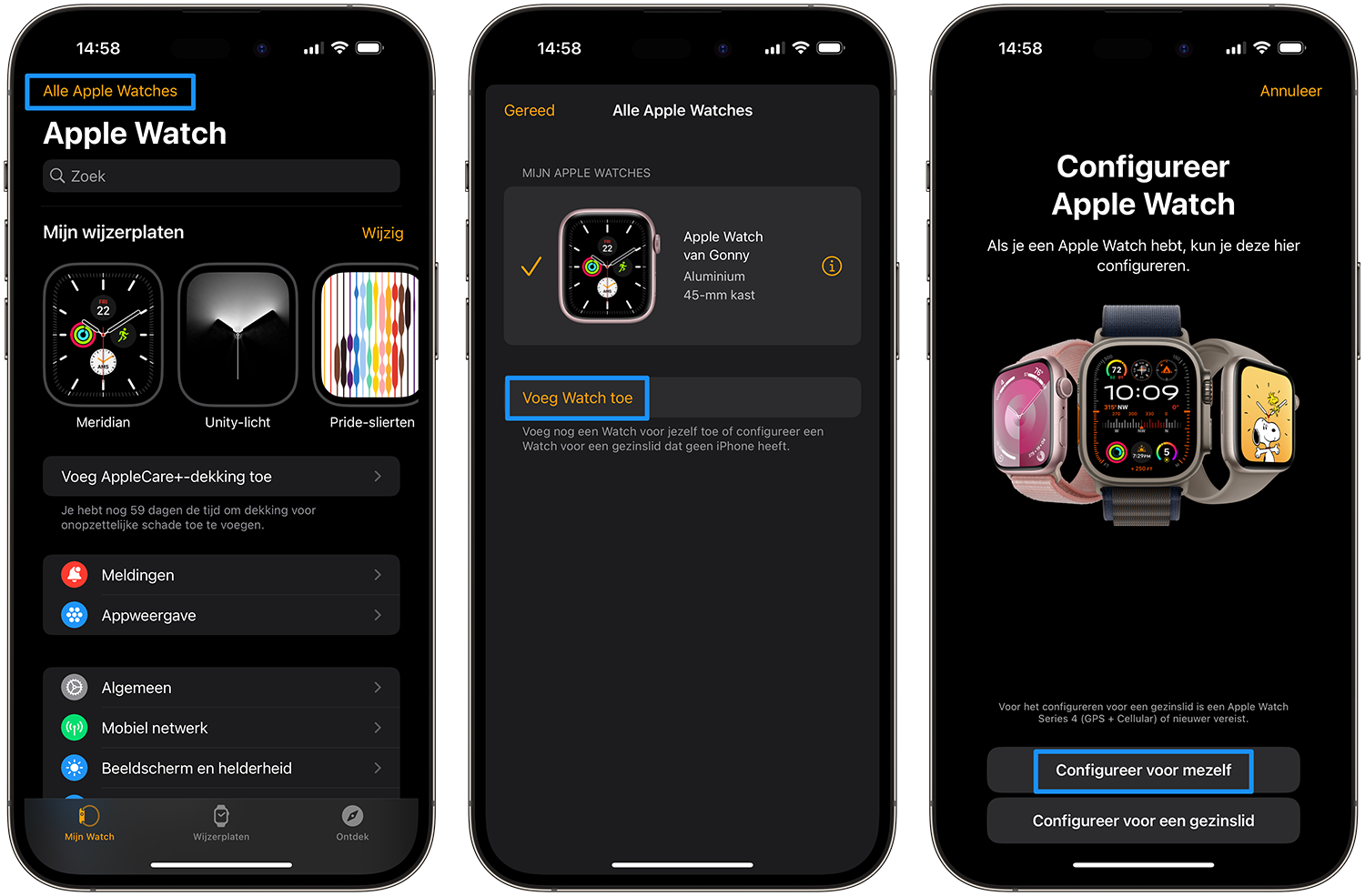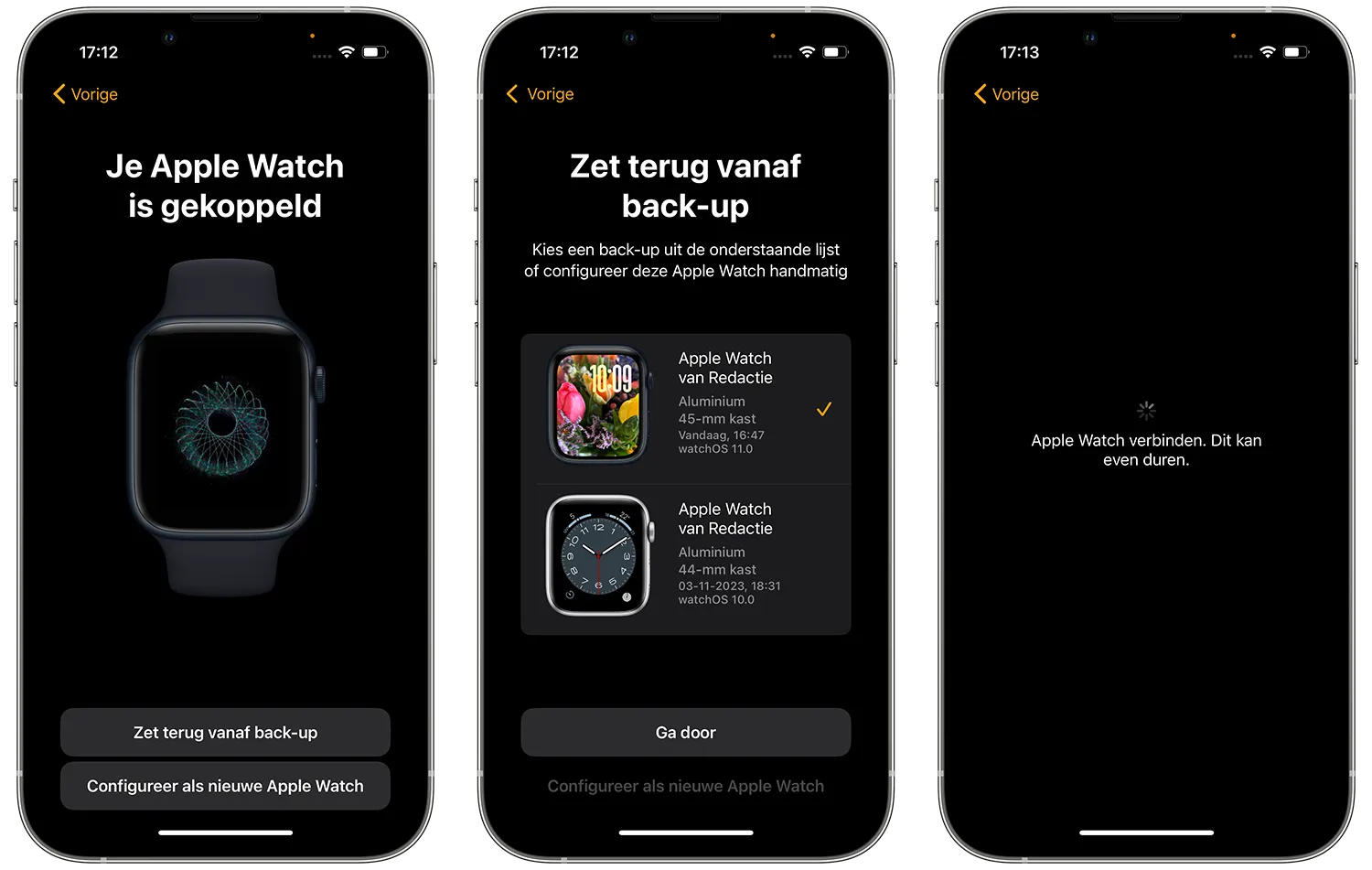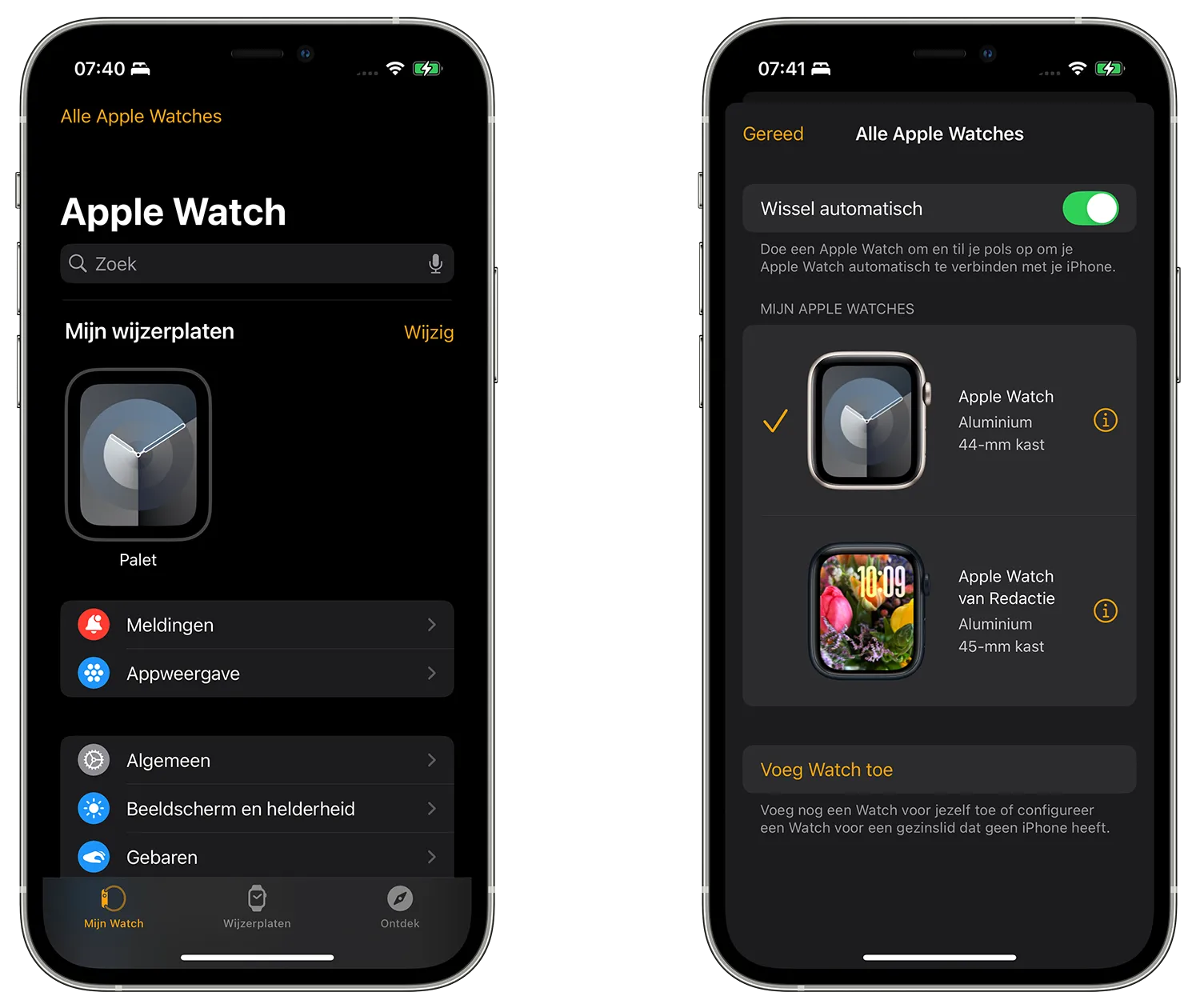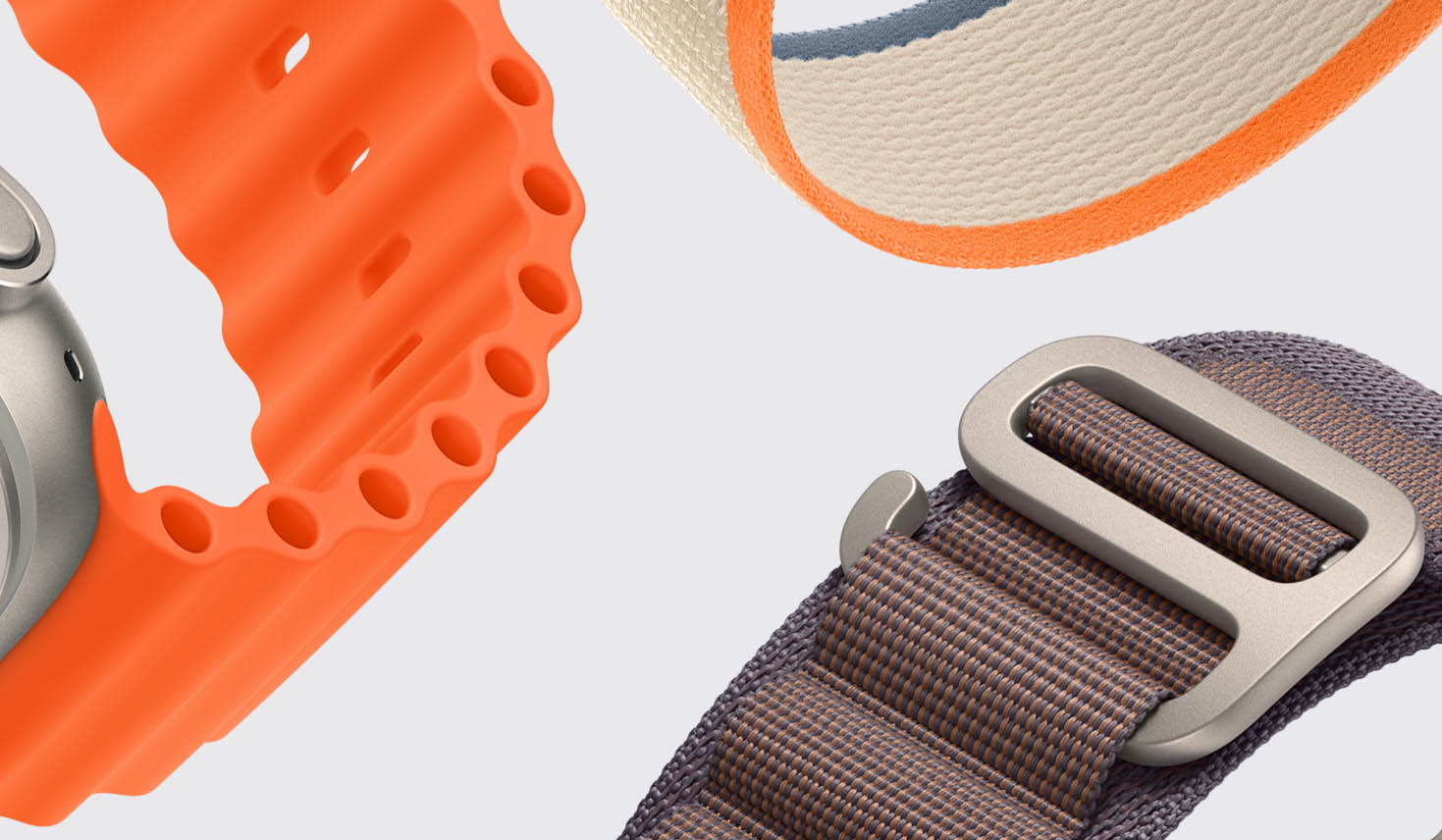Zo gebruik je meerdere Apple Watches tegelijk met één iPhone
Je kunt een tweede Apple Watch naast je huidige gebruiken, bijvoorbeeld in een andere kleur of materiaaluitvoering. Ook een derde of vierde Apple Watch is mogelijk, waarbij je op elk moment kunt wisselen, zonder in de instellingen te hoeven duiken. In deze tip lees je hoe dit werkt en hoe je meerdere Apple Watches tegelijk gebruikt.
Meerdere Apple Watches tegelijk gebruiken
Als je een nieuwe Apple Watch koopt, dan wil je soms ook je oude Apple Watch blijven gebruiken. Dat is geen enkel probleem: je kunt beide afwisselend gaan dragen. Heb je bijvoorbeeld een Apple Watch in aluminium én titanium, dan kan het prettig zijn om de ene tijdens het sporten te dragen en de andere op kantoor. Ook kan het zijn dat je twee verschillende kleuren van de horlogekast hebt, die je wilt afstemmen op je outfit of op de gelegenheid.
Als je meerdere Apple Watches wilt gebruiken, is dit goed om te weten:
- Apps, wijzerplaten en instellingen worden NIET tussen de twee Apple Watches gesynchroniseerd. Als je een instelling aanpast op de ene Apple Watch, moet je het daarna ook handmatig op de andere Apple Watch doorvoeren.
- Activiteiten en andere gezondheidsgegevens worden WEL tussen de Apple Watches gesynchroniseerd. Zodra je een Apple Watch om je pols doet, wordt rekening gehouden met de eventuele voortgang van de activiteitenringen op je andere Apple Watch.
Tweede Apple Watch in gebruik nemen, hoe pak je dat aan?
We gaan er vanuit dat je al een Apple Watch draagt en nu een tweede Apple Watch in gebruik wilt nemen. Er zijn dan twee opties: door de tweede Apple Watch als nieuw in te stellen of door een backup van je huidige Apple Watch over te zetten. Kies hieronder de methode die voor jou geschikt is:
Optie 1: Extra Apple Watch als nieuw instellen
Je kunt een tweede Apple Watch als nieuw horloge instellen, maar ook een reservekopie terugzetten. Als je een Apple Watch als nieuw configureert, worden alle instellingen, wijzerplaten en apps met de standaardinstellingen ingesteld. Om een tweede Apple Watch als nieuw te gebruiken, doe je het volgende:
- Schakel je tweede Apple Watch in en wacht tot het koppelingsscherm op je iPhone verschijnt. Tik op Ga door.
- Kies Configureer voor mezelf en scan desgevraagd het scherm van je Apple Watch met je iPhone.
- Volg de stappen op het scherm van je iPhone én Apple Watch. Als er wordt gevraagd of je een backup wil terugzetten, kies hier dan niet voor.
- De Apple Watch wordt nu ingesteld. Dat kan even duren.
Optie 2: Extra Apple Watch met reservekopie instellen
Je hoeft niet de tweede Apple Watch helemaal opnieuw in te stellen. Je kunt er ook voor kiezen om een reservekopie van een al bestaande Apple Watch terug te zetten. Hiervoor moet je wel eerst een reservekopie hebben. Via onderstaande tip kun je de Apple Watch-reservekopieën bekijken en controleren of deze inderdaad van recente datum is.
Om je Apple Watch te koppelen en de reservekopie terug te zetten, volg je deze stappen:
- Schakel je tweede Apple Watch in en wacht tot het koppelingsverzoek op je iPhone verschijnt. Tik op Ga door.
- Kies Configureer voor mezelf en scan desgevraagd het scherm van je Apple Watch met je iPhone.
- Volg de stappen op je iPhone en zorg ervoor dat je een backup selecteert wanneer hierom wordt gevraagd.
Onthoud wel dat instellingen die je vanaf nu bij de ene Apple Watch aanpast, niet gelden voor de ander. Het terugzetten van een reservekopie geldt dus alleen voor de basis van waaruit je de Apple Watches verder gebruikt.
Zo wissel je tussen Apple Watches
Je kunt zowel handmatig als automatisch tussen Apple Watches wisselen. Dit werkt als volgt:
- Open op de iPhone de Watch-app en zorg dat je het Mijn Watch-tabblad geopend hebt. Tik dan bovenaan op Alle Apple Watches.
- Standaard staat de optie Wissel automatisch ingeschakeld. Dat wil zeggen dat de Apple Watch die om je pols zit, automatisch geactiveerd wordt. Wil je dit handmatig doen, schakel deze optie dan uit.
- Om handmatig te wisselen, tik je op de Apple Watch die je actief wil hebben. Er verschijnt dan een vinkje voor de geactiveerde Apple Watch.
Dus, je hebt meerdere Apple Watches. Dan wil je wellicht ook graag kijken welke bandjes daar het beste bij passen. Bekijk ons artikel over Apple Watch horlogebandjes om het huidige aanbod te bekijken.
Taalfout gezien of andere suggestie hoe we dit artikel kunnen verbeteren? Laat het ons weten!
Apple Watch
De Apple Watch is de smartwatch van Apple. Het allereerste model verscheen in 2015 en daarna verscheen er elk jaar een nieuwe generatie. Met de Apple Watch kun je je hartslag meten, berichten ontvangen en versturen, apps installeren en betalen met Apple Pay. Wil je een Apple Watch kopen, bekijk dan de verschillende Apple Watch-modellen die momenteel verkrijgbaar zijn. Je kunt je smartwatch steeds een ander uiterlijk geven met Apple Watch-horlogebandjes.

- Alles over de Apple Watch
- Apple Watch-modellen
- Apple Watch kopen
- Apple Watch 4G kopen
- Refurbished Apple Watch kopen
- Apple Watch vergelijken
- Apple Watch in roestvrij staal
- Apple Watch-horlogebandjes
- Apple Watch repareren
- Apple Watch Ultra: het topmodel
- Apple Watch SE voor instappers
- watchOS: het besturingssysteem van de Apple Watch
- Bekijken bij Apple